Sponsored Link

この記事の目次
手順
- 新規ファイルをA4で作成。
- 長方形ツールで長方形を生成。
- 「塗り」を「黒」などに、「線」を「なし」にする。
- 鉛筆ツールで生成した長方形を横断するように波線を描く。
- 選択ツールで長方形と鉛筆の線の両方を「Shift + クリック」複数選択する。
- シェイプ形成ツールではみ出した部分を「Alt + ドラッグ」で削除する。
- カーブしたブロックの完成。
ソフトを横断してコピペ可能
上記のようにIllustratorで生成したパスはPhotoshopでもコピーペーストすることで使用可能です。
- Illustrator側で生成したパスを選択した状態で「Ctrl + C」。
- Photoshopに切り替え「Ctrl + V」で「スマートオブジェクト」や「シェイプレイヤー」を選択して「OK」をクリックする。
- パスがペーストされる。
※シェイプレイヤーを選択した場合の色はPhotoshopの描画色が設定される。こちらのほうが調整しやすい。

![[動画解説]カーブしたブロックの作り方](https://webcre8tor.com/wp-content/uploads/2024/07/uycq2G7HvJ4-1024x576.jpg)


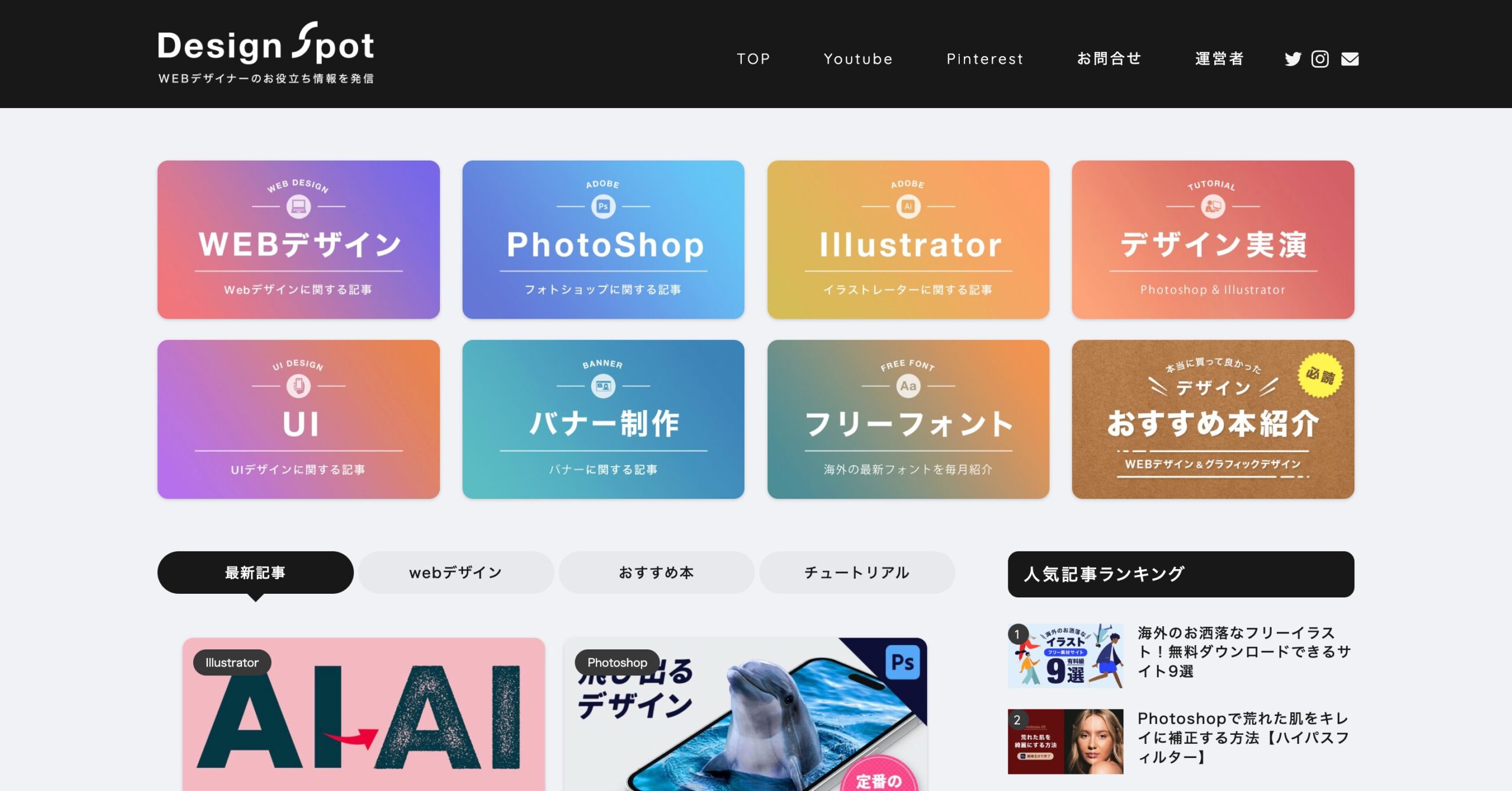
![Illustratorでのウェブデザイン制作によく使うショートカット[随時更新]](https://webcre8tor.com/wp-content/uploads/2024/09/share.png)